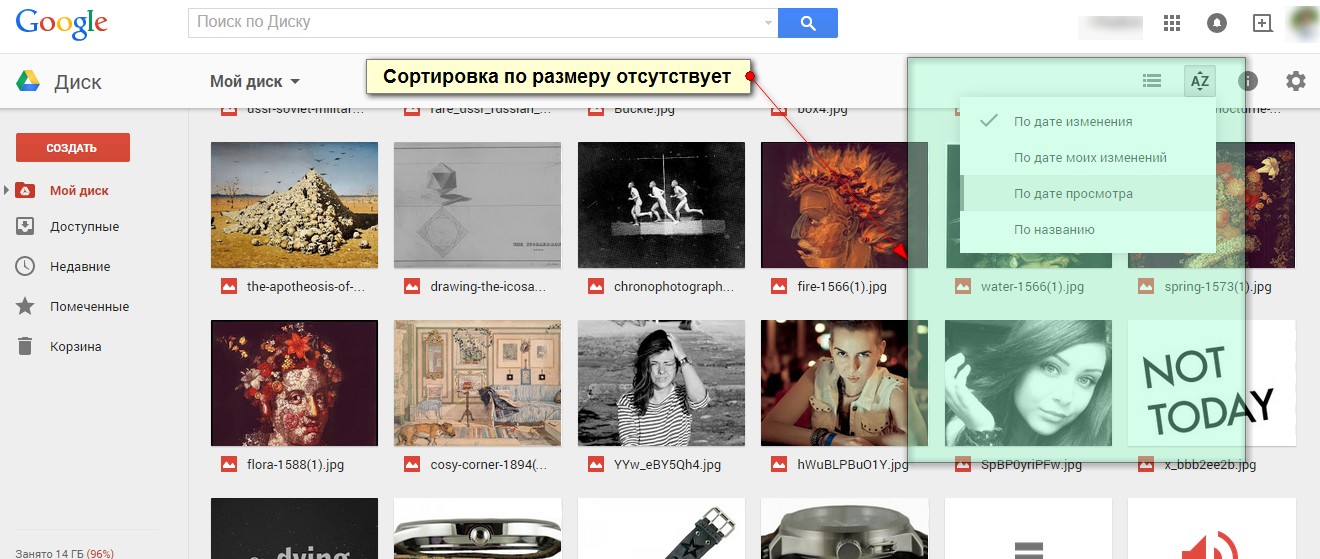Как очистить Google Drive от ненужных файлов
Google Drive, как и любой другой коммерческий продукт, направлен на заработок средств. Это подразумевает создание некоторых препятствий или сложностей для конечного потребителя, которые могут подтолкнуть его к совершению покупки. В данном случае — это увеличение пространства для файлов в облаке. Официально открытому сервису Google Drive уже более 2 лет, его дизайн уже успел изменится с тех пор, а ваших файлов в нем порядком прибавилось. У многих отметка занятого пространства держится уже хорошо близко к 95% от квоты, но нужны ли вам все файлы на диске?
Что обычно мы удаляем первым на наших дисках? Конечно это медийный контент и видео, так как, размер файлов достаточно велик, чтобы при ленивой чистке результаты были достаточно заметны для нашего эго и мы были довольны своими трудами.
Как очистить Google Drive от больших файлов?
Так вот, в этой нелегкой борьбе нам всегда помогала сортировка по размеру файлов, было бы довольно неплохо отсортировать файлы и удалить самые большие из них, которые больше нам не нужны. Но сортировка по такому критерию отсутствует в Google Drive:
Переключение к табличному виду файлов немного спасает ситуацию (есть размер файла), но отсортировать их все равно нельзя. Google Drive считает, что сортировка дате намного важнее, но пути отхода разработчики всё же оставили, хоть и не такие очевидные.
Весь секрет кроется в хеш-теге #my-drive в адресной строке броузера. Достаточно заменить её на #qouta и нам будет доступна привычная сортировка по размеру файла, где можно отобрать самые крупные и удалить их.
Для тех кто не понял, скриншот ниже:
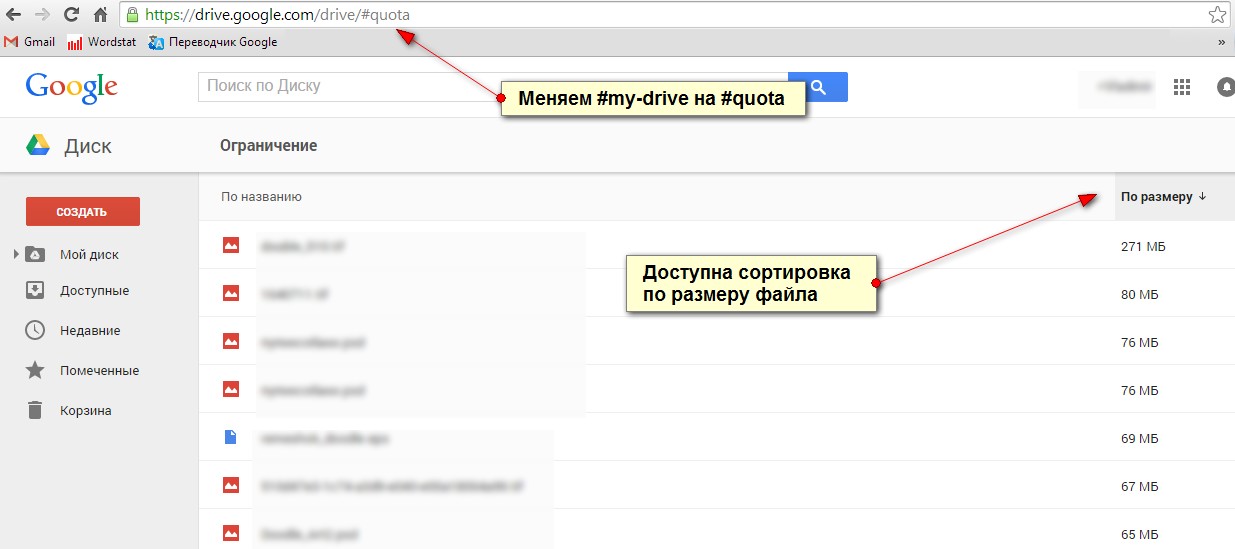
Чтобы выбрать несколько файлов используйте зажатую клавишу Shift или Ctrl, в контекстном меню выберите опцию удалить. Таким образом вы сможете быстро почистить Google Drive от больших файлов и приняться за его дальнейшее засорение. Удачи!